От Sreelakshmi Menon
Режим Бог в Windows 10: - Windows 10 предлага функция, известна като режим Бог за хора, които обичат да персонализират устройството си. Режим Бог е персонализирана форма на Контролен панел. Изображението по-долу показва как изглежда контролния панел.
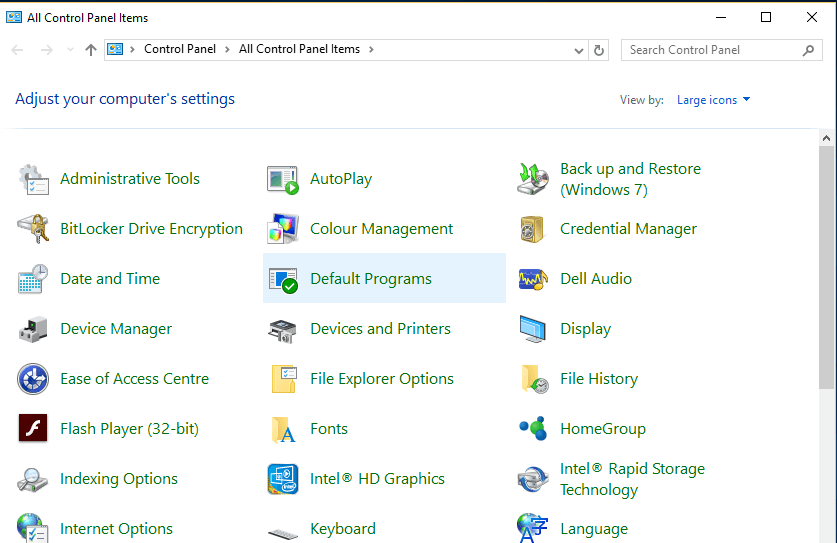
Настройките са сортирани по ред. Трябва обаче да се задълбочите във всяка настройка, за да отворите свързаните Характеристика. В режим Бог също настройки са сортирани под Административни инструменти, Автоматично изпълнение и т.н., точно както в контролния панел. Но те са подредени по-добре с почти всяка функция, достъпна с едно кликване. Промяна на разделителната способност, ако екранът или Архивиране опциите са възможни с едно щракване. Режим Бог предлага и по-лесни опции за автоматично пускане. Режимът Бог беше достъпен от Windows Vista и все още работи в най-новите устройства с Windows 10! Тази функция е пряко скрита от потребителите. Не е налице под Всички приложения или в лентата на Cortana. Но не се притеснявайте. Ето един малък трик, който можете да използвате, за да включите режим Бог. Следвайте внимателно стъпките:
- Кликнете с десния бутон навсякъде на работния плот. Избирам Ново следван от Папка. Това създава нова папка на работния плот.

- Кликнете с десния бутон върху новата създадена папка и щракнете Преименувайте.

- Дайте името на папката, както е дадено:
GodMode. {ED7BA470-8E54-465E-825C-99712043E01C}
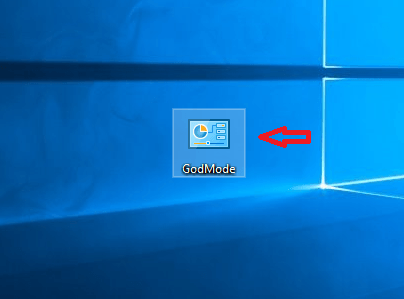
Ще бъде създадена папка с икона, подобна на контролния панел. Можете да дадете всяко друго име на създадената папка. Можете да го наречете NewMode. За да направите това, просто напишете името на папката като
Нов режим. {ED7BA470-8E54-465E-825C-99712043E01C}
За всяко друго име променете частта от името “GodMode”.
- Щракнете върху създадената папка. Когато се отвори, можете да видите контролния панел, както е дадено на изображението по-долу.

- Ако вече не искате GodMode, той може да бъде премахнат, като просто изтриете създадената папка.
Ако сте човек, който обича да вижда всички настройки в един потребителски интерфейс, това е функцията, която не бива да пропускате. Режимът Бог спестява значително време, като обединява всички опции за настройки под един екран. Продължете и опитайте!
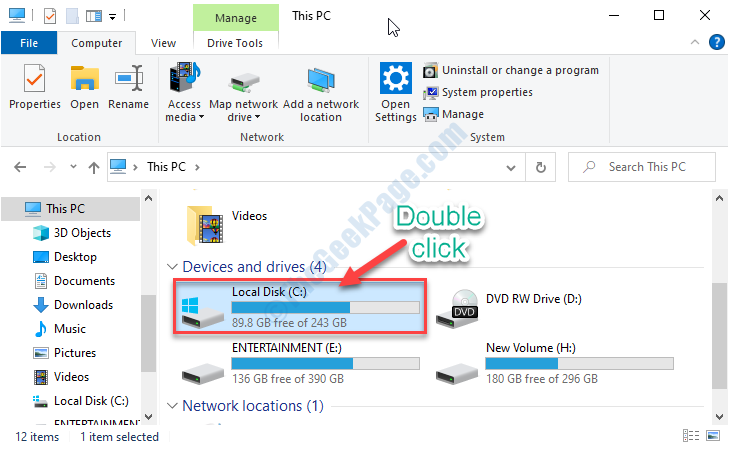

![Windows 10 Винаги показва грешен проблем с дата и час [фиксиран]](/f/7d38f948f2117c11638124de98e99b01.png?width=300&height=460)